安裝 SFS3U 學務系統,您需要進行以下步驟:
1.準備工作:登錄您的主機 IP
有別於傳統 SFS3 的定時打包提供下載進行安裝,SFS3U採用 SVN 版本控制系統,讓使用者能隨時取得最新的程式碼,而且由於是採差異化更新方式,不需每次都下載全部程式碼。在此,您必須提供主機您的 SFS3U 主機的 IP 位址,我們才能設定防火牆規則,讓您的 SFS3U 主機能取回程式碼。
如果您是台中市學校,請利用 Open ID 登入 http://bridge.tc.edu.tw/ 主機,並選擇 「學校管理員作業/SVN開通設定」設定您的 IP。
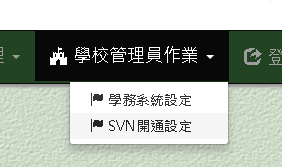
SFS3U的 SVN 主機是每小時的 5,15,25,35,45,55 分進行一次登錄 IP 的檢驗,若有變更則會重新修改防火牆規則,所以,登錄完畢不一定會立即生效。
( 外縣市的朋友若有下載需求,請 E-MAIL 杜老師 tea1258@mail.fnjh.tc.edu.tw ,由我們手動登錄開通的 IP)
2.安裝新的 SFS3U 專用主機
由於 SFS3U 已採用 UTF8MB4 字碼,有別於 SFS3 的 big5 字碼,所以建議重新架設新的主機。
安裝過程,請參考另一篇 https://n.sfs.tw/content/index/12360
3.以 root 身分登入 SFS3U 主機,進行安裝
以下假設您的主機是 CentOS 7.4 ,web 的根目錄位於 /var/www/html
(1)下載安裝程式
#wget http://163.17.43.65/sfs3u_install/sfs3u_setup.sh
(2)建立 sfs3u 專案 (SFS3U 主機的防火牆必須開通您的 SFS3U 主機 IP才行)
(3)安裝 sfs3u
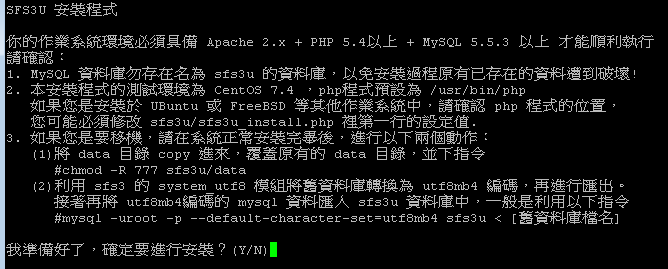
按下 Y 之後請依提示輸入必要的資料
底下是我安裝範例,請依貴校實際資料輸入,另外,不該省略的字元,請勿偷懶,如 「http://」 開頭,還有「 / 」結尾,以免產出的 config.php 有問題
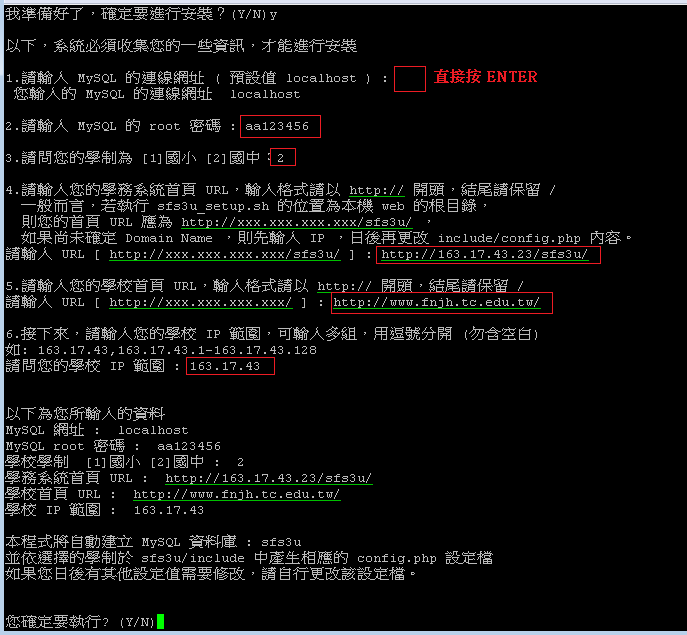
執行完畢,沒有任何錯誤訊息,就是成功了。
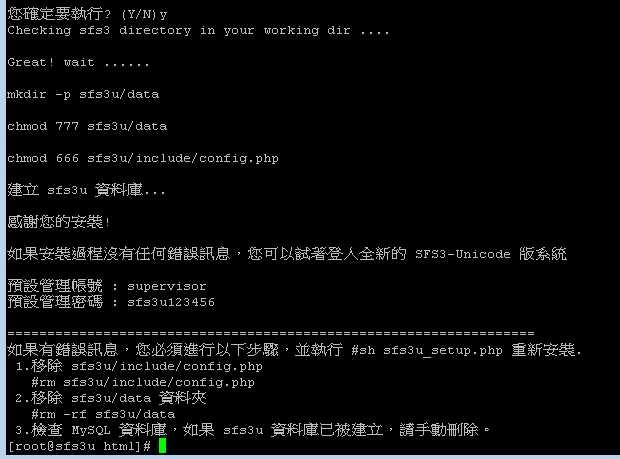
可以用瀏覽器檢視看看,全新的 SFS3U 學務系統
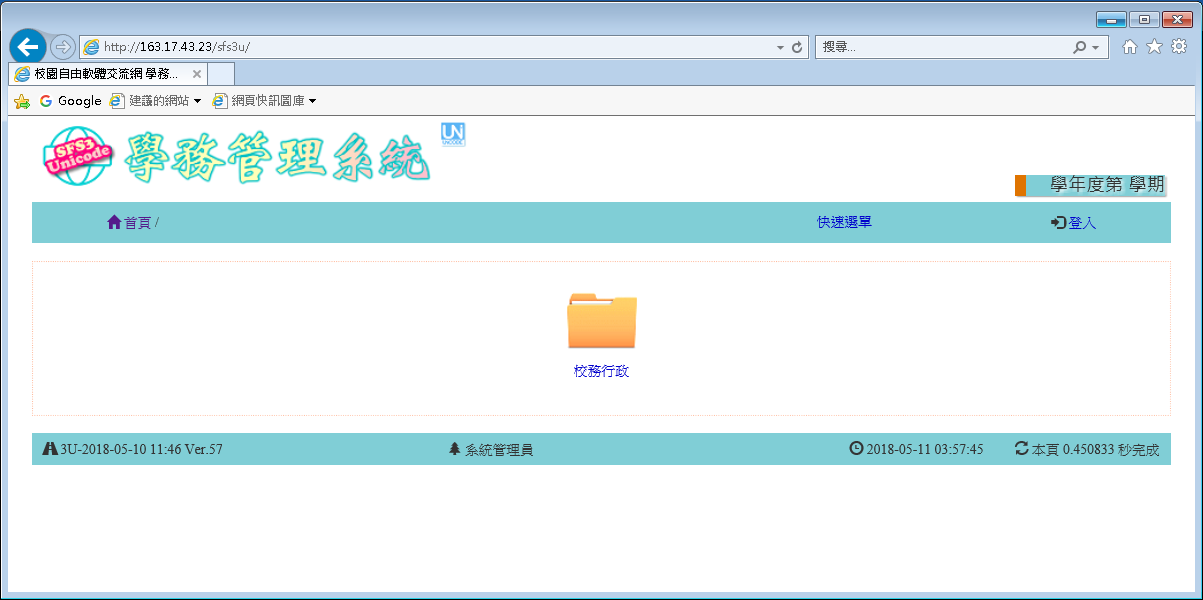
利用預設的帳密登入看看。
4.設定每日自動更新
填入以下內容 , 0 2 代表每日凌晨 2 點 0 分進行更新
如果以後臨時需要手動更新怎麼辦?就下這個指令
在 crontab 裡,為了避免執行時找不到程式,所以加了完整的路徑。
由於筆者的 SFS3U 的系統環境是 FreeBSD ,在 /etc/crontab 裡直接填入上面的指令並無法正常更新,
反覆測試很久,發現是少了一個環境變數 LANG 的問題。
原來,直接登入下指令,和 crontab 自動執行,系統可取得的環境變數是不同的,所以解決方式如下
先編輯一個 shell script 檔,然後 svn update 之前先產生一個 LANG 的環境變數
填入以下內容 (路徑要自行更改設好,不要只有照著貼呀!)
export LANG=zh_TW.UTF-8 (就是要加這個指令)
/svn的路徑/svn update /sfs3u的路徑/sfs3u
接著,編輯 /etc/crontab 內容,加入排程指令
填入以下內容 (範例中是每日5點進行更新,自行更改時間)
如果您的系統也發生了無法正常 update 的情況,可以試試看唷!
如果是新學校,當然是到這裡就結束啦!所有資料從無到有,慢慢建立,但是,對於曾經使用 SFS3 一段時間的學校,資料當然得搬過來。
怎麼移機呢?請參考另一篇文章「將資料由SFS3 移機到 SFS3U」。

